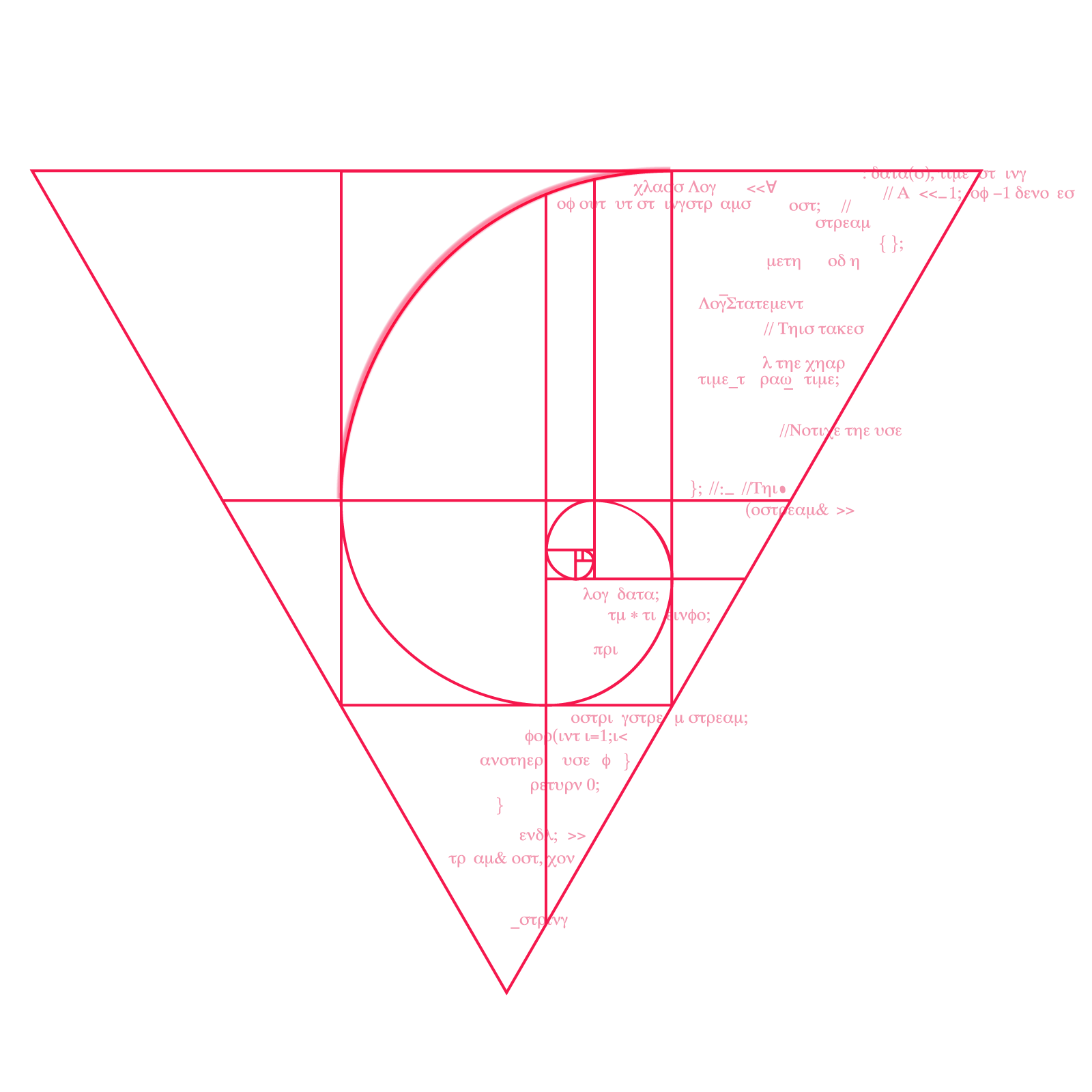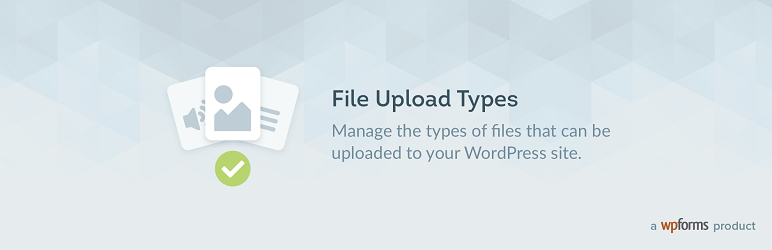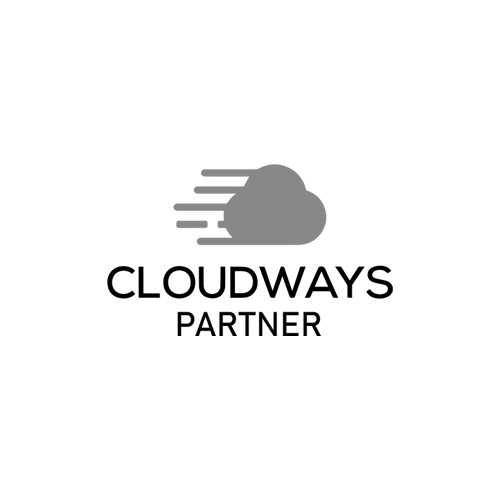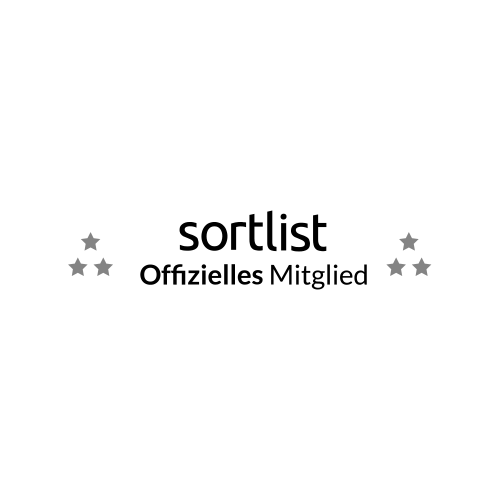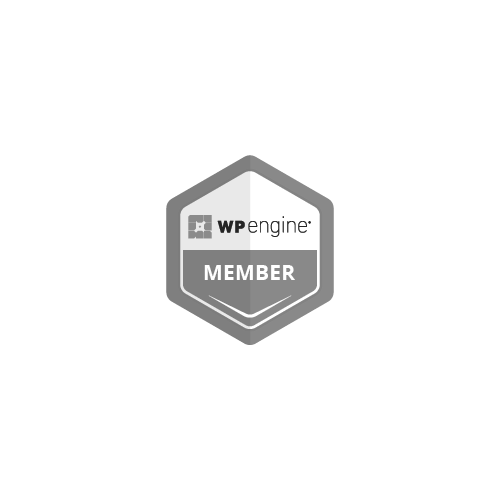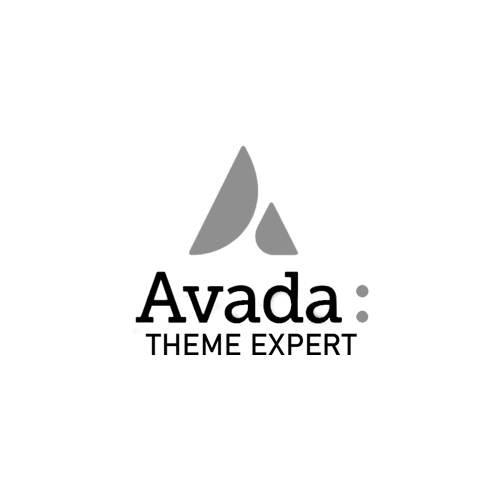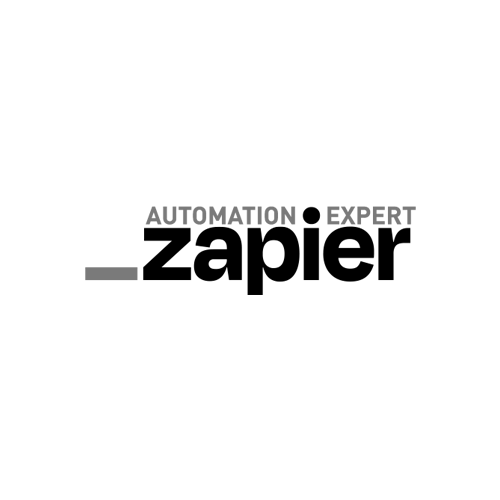Sind Sie auf Ihrer WordPress-Website auf die gefürchtete Fehlermeldung „Aus Sicherheitsgründen ist dieser Dateityp nicht erlaubt.“ gestoßen? 🤔
Keine Sorge, das ist ein häufiger Fehler, der auftritt, wenn Sie einen Dateityp hochladen, den WordPress nicht unterstützt. Glücklicherweise gibt es eine Möglichkeit, diese Einschränkung zu umgehen.
👨🎓 In diesem Artikel zeigen wir Ihnen, wie Sie eingeschränkte Dateitypen hochladen können, indem Sie ein Plugin installieren oder manuelle Änderungen an Ihrer Website vornehmen.
Wir zeigen Ihnen auch eine Lösung speziell für WordPress-Multisite-Netzwerke, obwohl sich die meisten unserer Lösungen auf normale WordPress-Installationen beziehen.
Unabhängig davon, für welche Methode Sie sich entscheiden, dauert die Einrichtung nur ein paar Minuten, und Sie können die Fehlermeldung „Aus Sicherheitsgründen ist dieser Dateityp nicht erlaubt.“ endgültig beheben.
Was ist die Ursache für die Fehlermeldung „Aus Sicherheitsgründen ist dieser Dateityp nicht erlaubt.“?
Standardmäßig können Sie in WordPress nur eine begrenzte Auswahl an Dateitypen hochladen:
Die Einschränkung besteht, um zu verhindern, dass Hacker die Dateien auf Ihrer Website ausnutzen können. 🔒️
Bestimmte Dateitypen wie SVG sind anfällig und können leicht beschädigt werden, da diese Dateiformate nicht mit Blick auf die Sicherheit erstellt wurden. Wenn Sie sie also auf Ihre Website hochladen, werden Hacker die Dateien ausnutzen, um sich Zugang zu Ihrer Website zu verschaffen. Aus diesem Grund erlaubt WordPress nur eine Handvoll Dateitypen, die auf eine Website hochgeladen werden können.
Wenn Sie versuchen, einen eingeschränkten Dateityp hochzuladen, erhalten Sie die Fehlermeldung „Aus Sicherheitsgründen ist dieser Dateityp nicht erlaubt.“.
Dennoch kann es vorkommen, dass Sie trotz der damit verbundenen Risiken eingeschränkte Dateitypen hochladen müssen.
Im nächsten Abschnitt zeigen wir Ihnen, wie Sie die Einschränkungen umgehen und jeden gewünschten Dateityp auf Ihre WordPress-Website hochladen können. Und lesen Sie unbedingt den letzten Abschnitt, in dem Sie erfahren, wie Sie Ihre WordPress-Website vor Hackern schützen können, nachdem Sie den Upload von eingeschränkten Dateitypen aktiviert haben. 😎
Wie können Sie eingeschränkte Dateitypen auf Ihre WordPress-Website hochladen?
Sie können eingeschränkte Dateitypen auf Ihrer WordPress-Website hochladen, indem Sie einen Codeschnipsel zu Ihren WordPress-Kerndateien hinzufügen oder ein Plugin installieren. Wenn Sie eine Multisite betreiben, bietet WordPress auch die Möglichkeit, Beschränkungen für Dateitypen aufzuheben.
Aber bevor wir uns an die Lösung des Problems machen, sollten Sie ein Backup Ihrer gesamten Website erstellen. Mit einem Backup können Sie unbesorgt Änderungen an Ihrer Website vornehmen. Wenn etwas schief geht, können Sie Ihre Website schnell wiederherstellen.
Verwenden Sie ein Plugin zum Ändern der WordPress-Datei-Upload-Typen
Die Verwendung eines Plugins ist der einfachste Weg, um den Upload von eingeschränkten Dateitypen zu ermöglichen.
Installieren und aktivieren Sie das kostenlose File Upload Types-Plugin auf Ihrer WordPress-Website.
Gehen Sie dann zu Einstellungen → File Upload Types. Auf dem Bildschirm wird eine Liste von Dateitypen angezeigt. Wählen Sie die Typen aus, die Sie aktivieren möchten.
Klicken Sie dann auf die Schaltfläche Save Settings und versuchen Sie, Ihre Datei auf Ihre Website hochzuladen.

Wenn Sie den von Ihnen benötigten Dateityp nicht in der Liste finden, können Sie mit dem Plugin auch Ihre eigenen benutzerdefinierten Dateitypen hinzufügen.
Wenn Sie kein weiteres Plugin auf Ihrer WordPress-Website installieren möchten, sollten Sie sich für die manuellen Methoden entscheiden.
Bearbeiten Sie die Datei wp-config.php (Alle Dateitypen zulassen)
Eine andere Möglichkeit, eingeschränkte Dateitypen in WordPress zu aktivieren, besteht darin, die Datei wp-config.php Ihrer Website zu bearbeiten.
Allerdings gibt es bei dieser Methode einen wichtigen Vorbehalt:
Wenn Sie diese Methode verwenden, aktivieren Sie alle Dateitypen auf einmal, was in Ihrer Situation nicht unbedingt von Vorteil ist. Wenn Sie nur einen einzigen Dateityp aktivieren müssen, empfehlen wir Ihnen die manuelle Methode im nächsten Abschnitt, die einen gezielteren Ansatz ermöglicht.
Die Datei wp-config befindet sich im Stammordner Ihrer Website.
Scrollen Sie dann bis zum Ende der Datei und fügen Sie den folgenden Codeschnipsel unterhalb von define( ‚WP_DEBUG‘, false );

Öffnen Sie nun Ihre Website, loggen Sie sich aus und melden Sie sich wieder an. Sie sollten jetzt in der Lage sein, eingeschränkte Dateien auf Ihre WordPress-Website hochzuladen.
Bearbeiten Sie die Datei functions.php des Themes (bestimmte Dateitypen zulassen)
Wenn Sie den manuellen Weg bevorzugen, aber mit einem gezielteren Ansatz, können Sie auch die Datei functions.php Ihres Themes bearbeiten, um festzulegen, welche Dateitypen Sie auf Ihrer Website hochladen möchten.
Wenn Sie die Datei functions.php direkt verwenden möchten, müssen Sie unbedingt zuerst ein Child-Theme einrichten. Andernfalls werden Ihre Änderungen überschrieben, wenn Sie Ihr Theme das nächste Mal aktualisieren.
Die Datei functions.php befindet sich im Ordner wp-content/themes innerhalb des Ordners Ihres Child-Themas.
Scrollen Sie zum Ende der Datei functions.php und fügen Sie den folgenden Codeschnipsel hinzu:
Im obigen Code haben wir WordPress mitgeteilt, dass die Dateitypen svg und doc hochgeladen werden können. Sie können den Code ändern und Ihren gewünschten Dateityp hinzufügen.
Netzwerkeinstellungen ändern (nur Multisite)
Um den Upload von eingeschränkten Dateitypen in WordPress Multisite zu aktivieren, müssen Sie Ihr WordPress-Dashboard öffnen, zu Einstellungen → Netzwerkeinstellungen gehen und nach unten zur Option Dateityp hochladen scrollen.
Auf der rechten Seite dieser Option befindet sich ein Eingabefeld. Fügen Sie die Erweiterung der Datei hinzu, die Sie auf Ihre Website hochladen möchten, und speichern Sie dann Ihre Einstellungen. Das war’s schon.
Abschließende Überlegungen zur Behebung der Fehlermeldung „Aus Sicherheitsgründen ist dieser Dateityp nicht erlaubt.“.
WordPress schränkt die Dateitypen, die Sie auf Ihre Website hochladen können, aus Sicherheitsgründen ein. Wenn Sie versuchen, einen Dateityp hochzuladen, der von WordPress nicht erlaubt ist, erhalten Sie die Fehlermeldung „Aus Sicherheitsgründen ist dieser Dateityp nicht erlaubt.“.
Um dieses Problem zu beheben, können Sie ein Plugin installieren oder die Dateien wp-config.php oder functions.php so ändern, dass das Hochladen eingeschränkter Dateitypen erlaubt wird.
Außerdem müssen Sie dafür sorgen, dass Hacker die Dateien nicht ausnutzen, um sich Zugang zu Ihrer Website zu verschaffen. Die Verwendung eines Sicherheits-Plugins und die Begrenzung der Größe der Dateien, die Benutzer auf Ihre Website hochladen, helfen Ihnen, Ihre Website zu schützen.